När du försöker distribuera en fil via WhatsApp kan du ibland stöta på ett felmeddelande som indikerar att filtypen inte är kompatibel. Det här problemet är vanligt förekommande och uppstår ofta när filen du försöker skicka inte stöds av WhatsApps programvara. Felet kan dock även dyka upp med filer som normalt sett är kompatibla, vilket kan bero på andra bakomliggande problem med själva WhatsApp-applikationen. Lyckligtvis finns det ett flertal effektiva sätt att åtgärda problemet med ogiltigt filformat i WhatsApp. Bland annat kan du använda olika typer av filkonverterare. I denna guide ska vi granska orsakerna bakom problemet samt de metoder du kan använda för att lösa det.
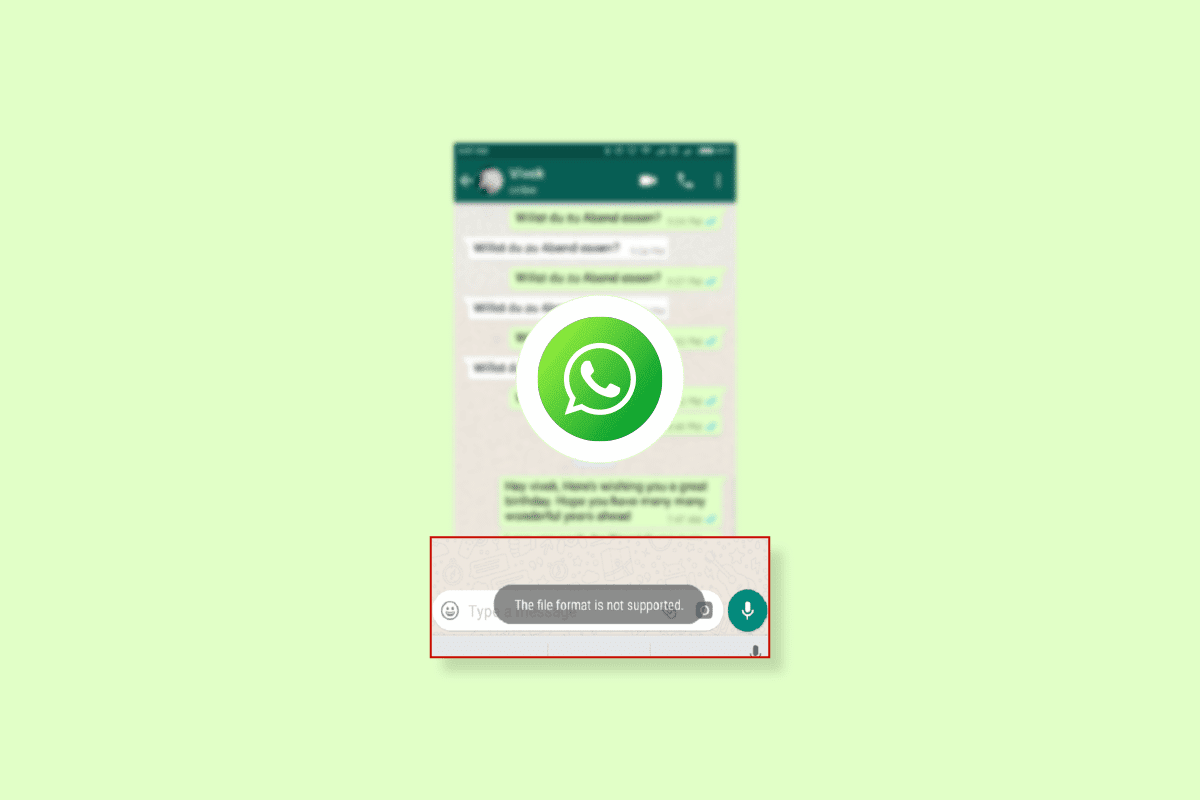
Lösning för icke-kompatibelt filformat i WhatsApp på Android
Nedan följer en detaljerad beskrivning av hur du kan gå tillväga för att lösa problemet med icke-kompatibelt filformat i WhatsApp.
Filformat som stöds av WhatsApp
WhatsApp är en mycket populär applikation för meddelanden som ger användarna möjlighet att dela mediafiler med sina kontakter. Appen stödjer ett stort antal mediafilformat, vilket möjliggör en smidig och direkt kommunikation mellan enskilda individer och i gruppchattar. Följande lista presenterar alla de vanligaste filformaten som stöds av WhatsApp:
-
Bild: JPEG, PNG, JPG
-
Dokument: XLS, PDF, XLSX, DOCX, DOC, PPTX och PPT.
-
Video: MP4 (Observera att WhatsApp inte stödjer MP4-filer utan ljud).
-
Ljud: MP3, AMR, .opus
Om filen du försöker skicka har ett format som inte finns med på listan kan du stöta på problem, till exempel att WhatsApp meddelar att videoformatet inte stöds.
Vanliga orsaker till att WhatsApp meddelar att filformatet inte stöds
Det finns flera anledningar till varför felmeddelandet ”WhatsApp MP4 stöds inte” kan dyka upp på din enhet. Här följer några av de mest förekommande orsakerna:
-
Ett filformat som inte stöds av WhatsApp kan vara orsaken under upp- eller nedladdning.
-
Felaktig placering av filen på enheten kan också vara orsaken.
-
Felaktiga inställningar för datum och tid kan i vissa fall orsaka problem med filformat som inte stöds i WhatsApp.
-
En föråldrad version av WhatsApp kan vara en bidragande faktor.
-
Olika typer av problem, till exempel en felaktig installation av WhatsApp, kan också orsaka problemet.
I den efterföljande guiden kommer vi att ta upp diverse metoder som kan användas för att lösa felmeddelandet om icke-kompatibelt filformat i WhatsApp.
Notera: Då inställningsalternativen skiljer sig åt mellan olika smarttelefonmodeller och tillverkare, bör du försäkra dig om att inställningarna stämmer innan du gör några ändringar. De metoder som beskrivs nedan bygger på en Moto G(60) smarttelefon.
Metod 1: Undvik att använda filformat som inte stöds
Ibland kan det hända att du får en fil i WhatsApp som du inte kan ladda ned till din enhet. Detta beror i så fall på att filformatet inte är kompatibelt med WhatsApp-programvaran. Om du stöter på det här problemet bör du börja med att kontrollera filformatet. Om filformatet inte stöds av WhatsApp kan du prova att konvertera filen till ett kompatibelt format.
Metod 2: Reparera skadat SD-kort
Ett korrupt SD-kort kan vara en annan anledning till att filformatet inte stöds. Om du använder ett SD-kort för extra lagring bör du alltså försäkra dig om att kortet är i gott skick. Du kan försöka formatera SD-kortet för att lösa problemet. Se vår guide om hur du reparerar ett skadat SD-kort. Om det inte hjälper bör du överväga att byta ut SD-kortet mot ett nytt.
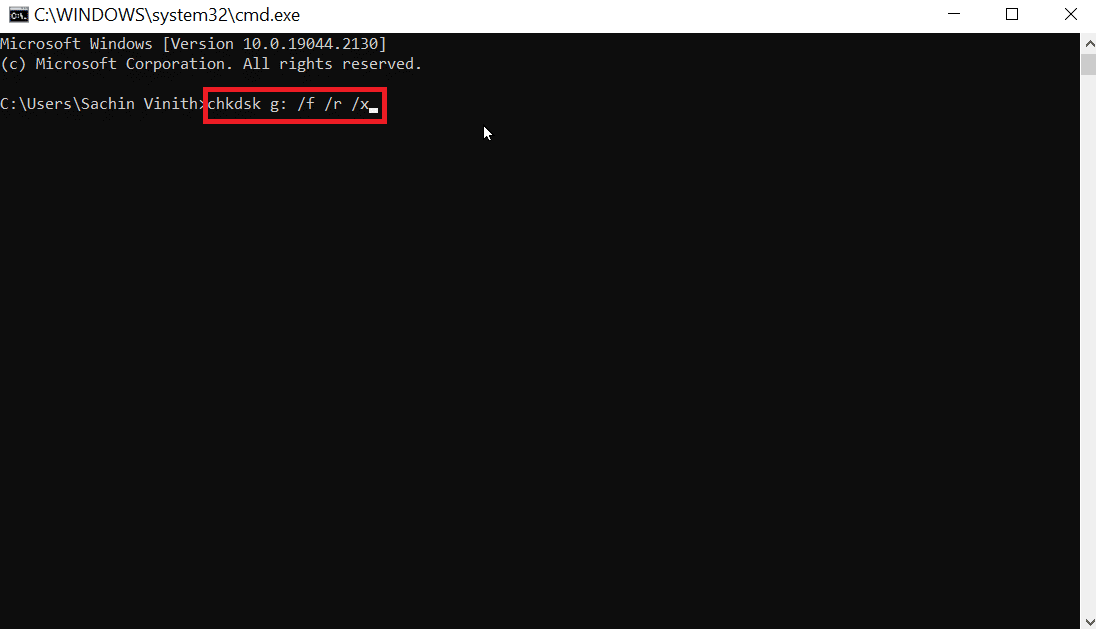
Metod 3: Ändra filens plats
Ett felaktigt filplacering kan orsaka att felmeddelandet om icke-kompatibelt filformat dyker upp. Om du upplever problem med filformat som inte stöds i WhatsApp kan du försöka åtgärda detta genom att ändra platsen för filen på din enhet. Du kan ändra filplatsen via filhanteraren. Följ dessa enkla steg för att flytta en fil och lösa problem med WhatsApp MP4-format som inte stöds.
1. Öppna ”Filer” från telefonens meny.
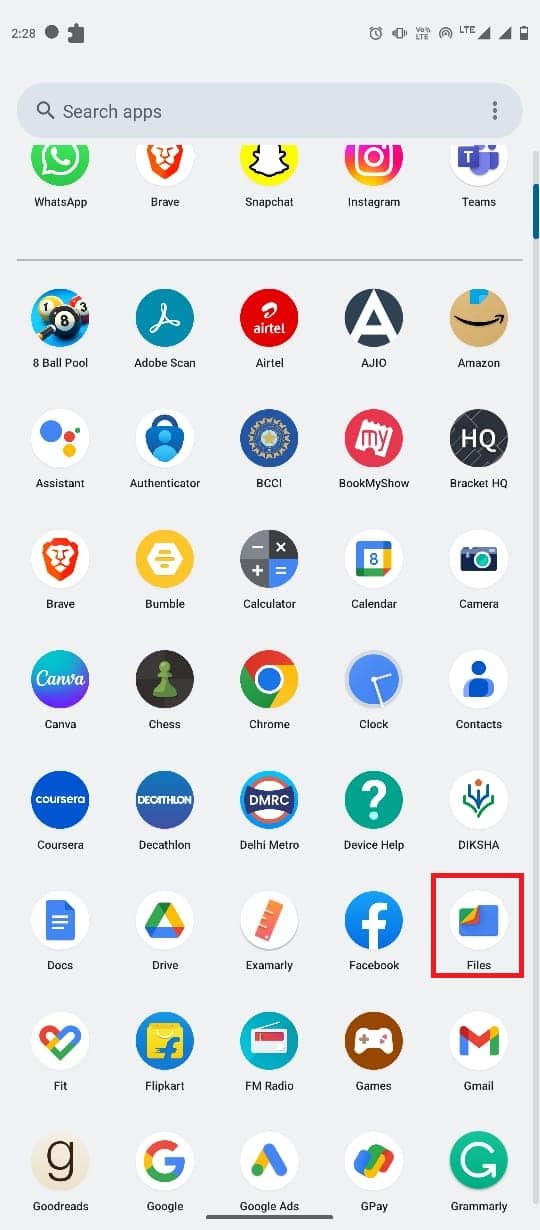
2. Navigera till den fil som orsakar problem.
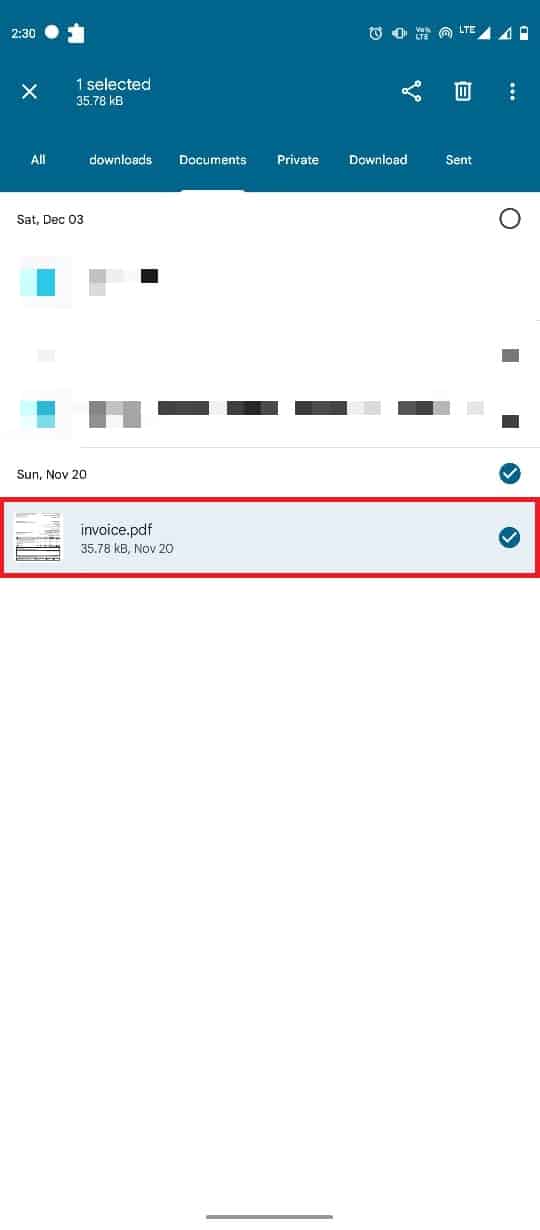
3. Tryck på ikonen med tre punkter och välj sedan alternativet ”Flytta till”.
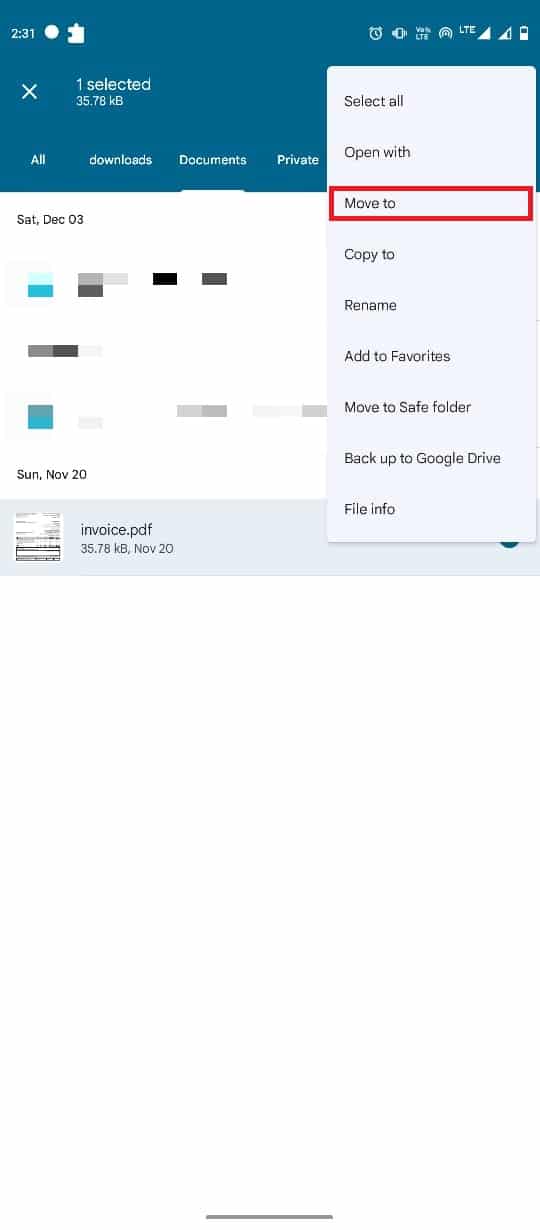
4. Navigera till den mapp där du vill flytta filen.
5. Tryck på ”Flytta hit”.
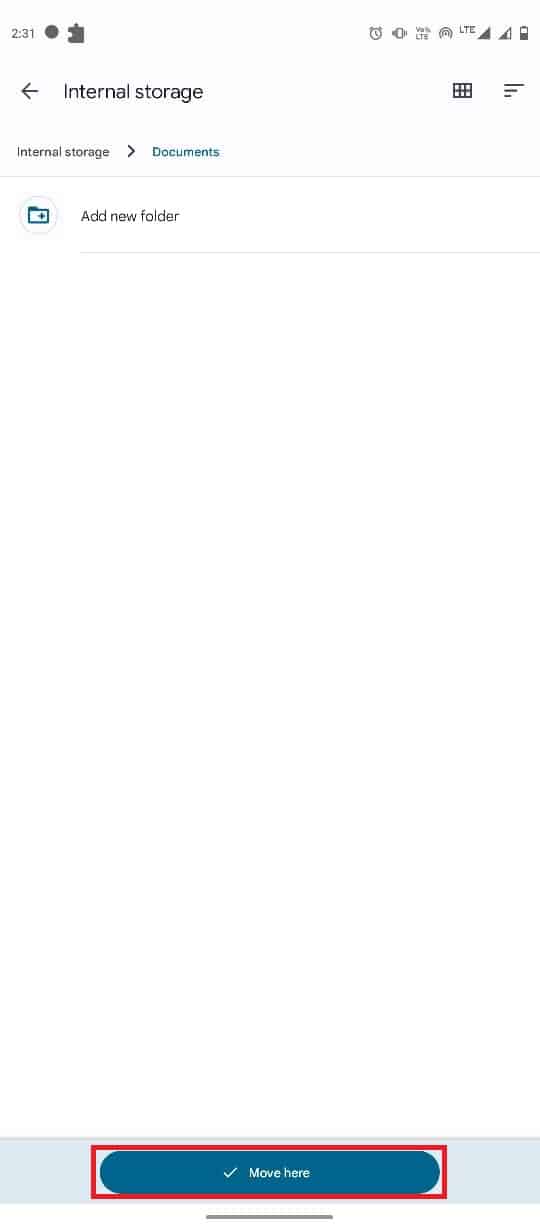
Om problemet med felaktigt filformat kvarstår kan du pröva nästa metod.
Metod 4: Kontrollera inställningarna för datum och tid
Om inställningarna för datum och tid är felaktiga på enheten kan det leda till problem med anslutningen till WhatsApps servrar. Detta kan i sin tur orsaka olika anslutningsproblem, inklusive felmeddelanden om icke-kompatibelt filformat. Försök att åtgärda felaktiga inställningar för datum och tid för att se om det löser problemet.
1. Öppna ”Inställningar” från telefonens meny.
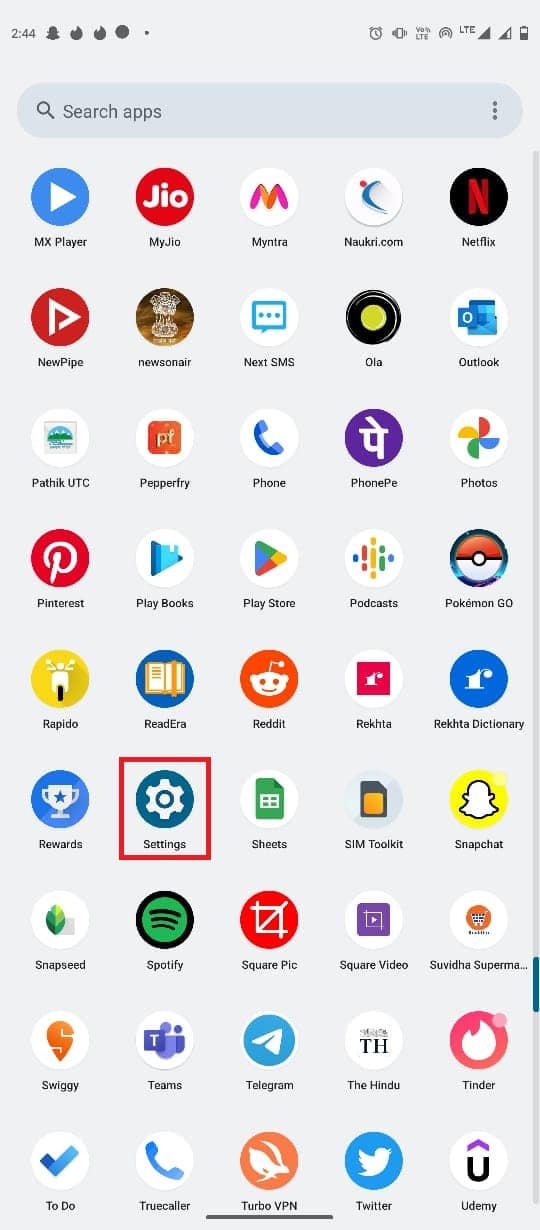
2. Leta upp och välj ”System”.
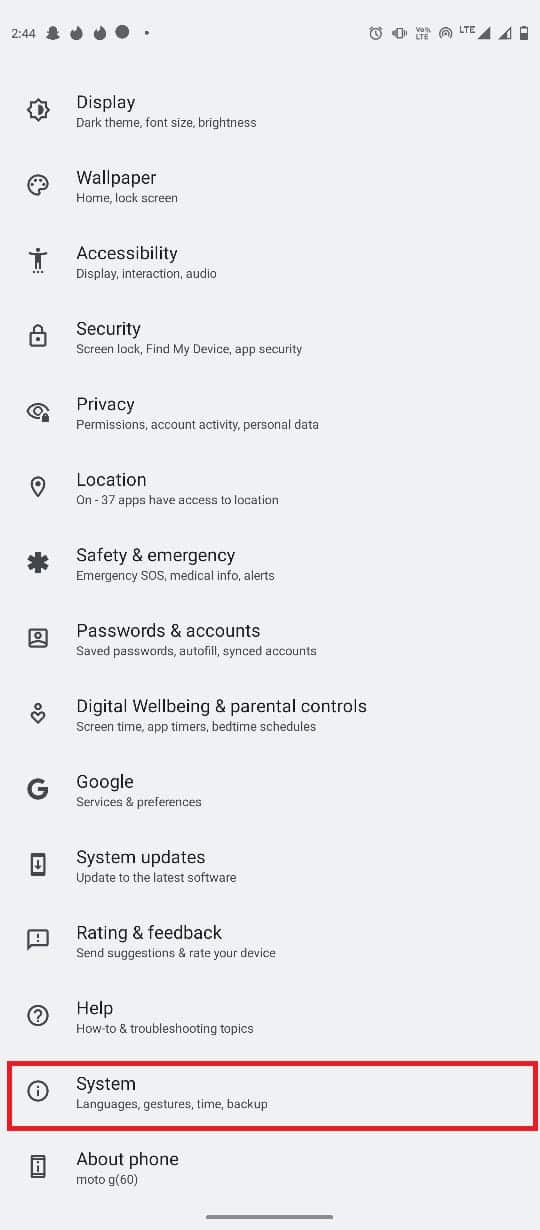
3. Välj ”Datum & tid”.
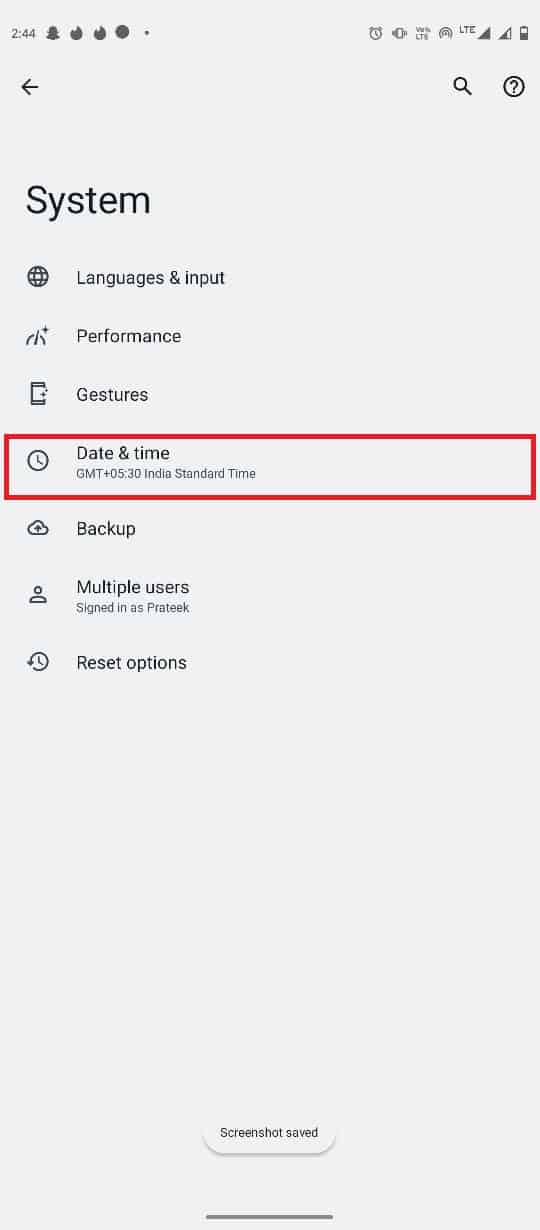
4. Tryck på ”Datum” och välj sedan korrekt datum från kalendern.
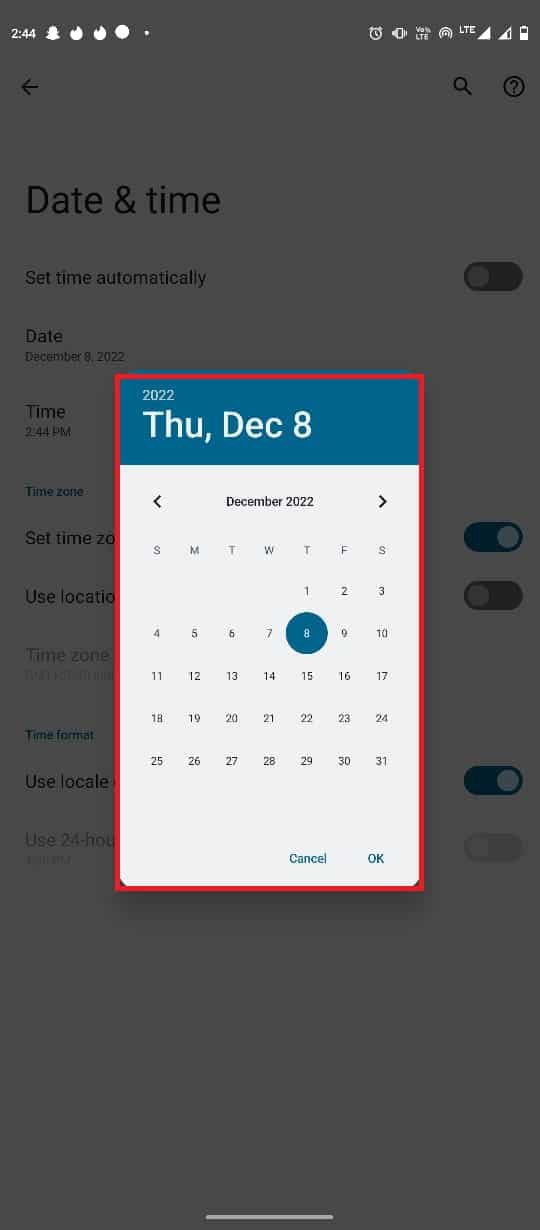
5. Tryck nu på ”Tid” och ställ in rätt tid.
Observera: Du kan även ställa in datum och tid automatiskt genom att trycka på knappen ”Ställ in tid automatiskt” för att lösa problem med WhatsApp-videoformat som inte stöds.
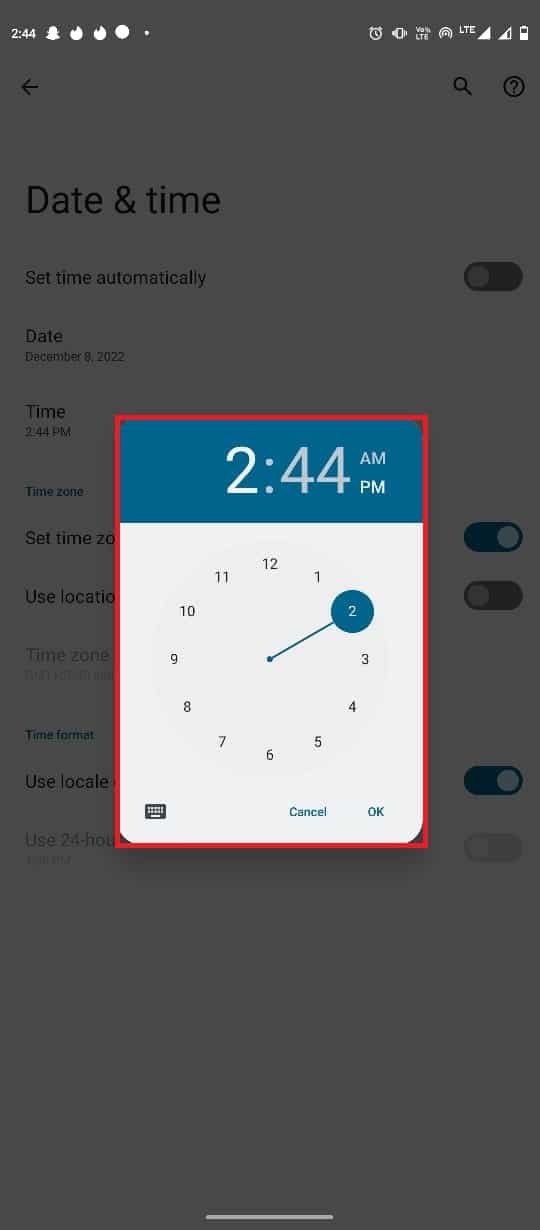
Metod 5: Använd filkonverterare från tredje part
Om filen faktiskt har ett format som inte stöds av WhatsApp kan du försöka konvertera den till ett format som stöds för att lösa problemet. Det finns ett stort antal olika bild-, video- och dokumentformat som kan användas för att spara filer, men inte alla format stöds av WhatsApp. Vi har tidigare gått igenom en lista över filformat som stöds av WhatsApp. Om du har en fil med ett format som inte stöds kan du försöka konvertera den med hjälp av en filkonverterare från tredje part för att lösa problem med till exempel WhatsApp MP4 som inte stöds. Det finns hundratals konverterare online som du kan använda för att ändra en fils format så att den kan skickas via WhatsApp.
Metod 6: Uppdatera WhatsApp
Om de tidigare metoderna inte fungerar och problemet med icke-kompatibelt filformat kvarstår bör du överväga att uppdatera appen. En föråldrad version av WhatsApp kan orsaka olika problem, till exempel problem med lagring, chatten, video- eller röstsamtal, och även problem med icke-kompatibla filer. Genom att uppdatera appen åtgärdar du även buggar och andra fel som kan orsaka olika problem i WhatsApp. Följ dessa enkla steg för att uppdatera WhatsApp på din enhet:
1. Öppna Google Play Butik från telefonens meny.
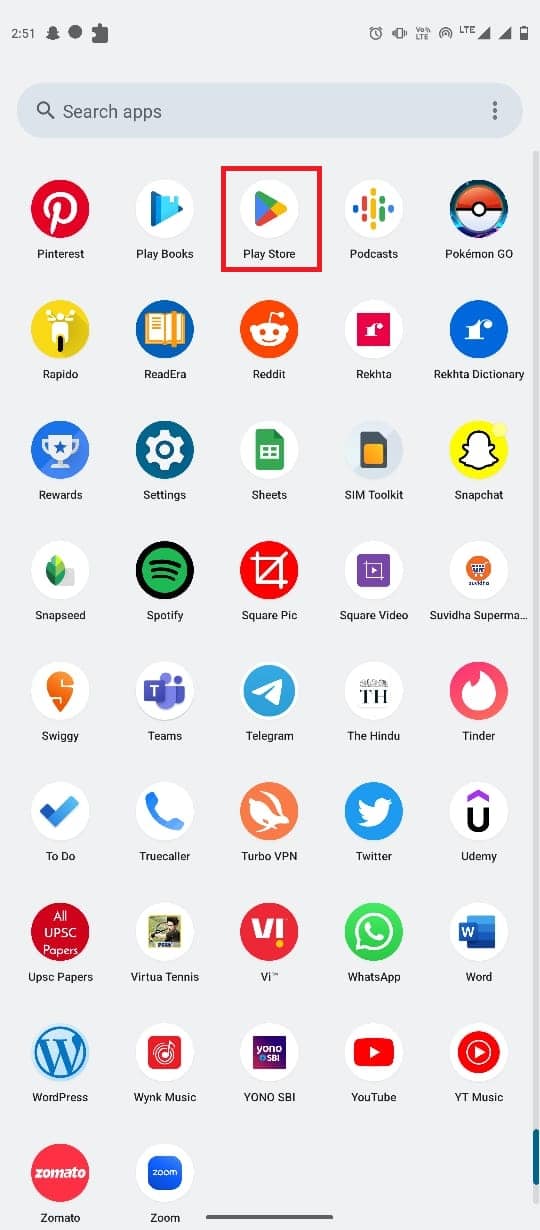
2. Skriv in WhatsApp i sökfältet.
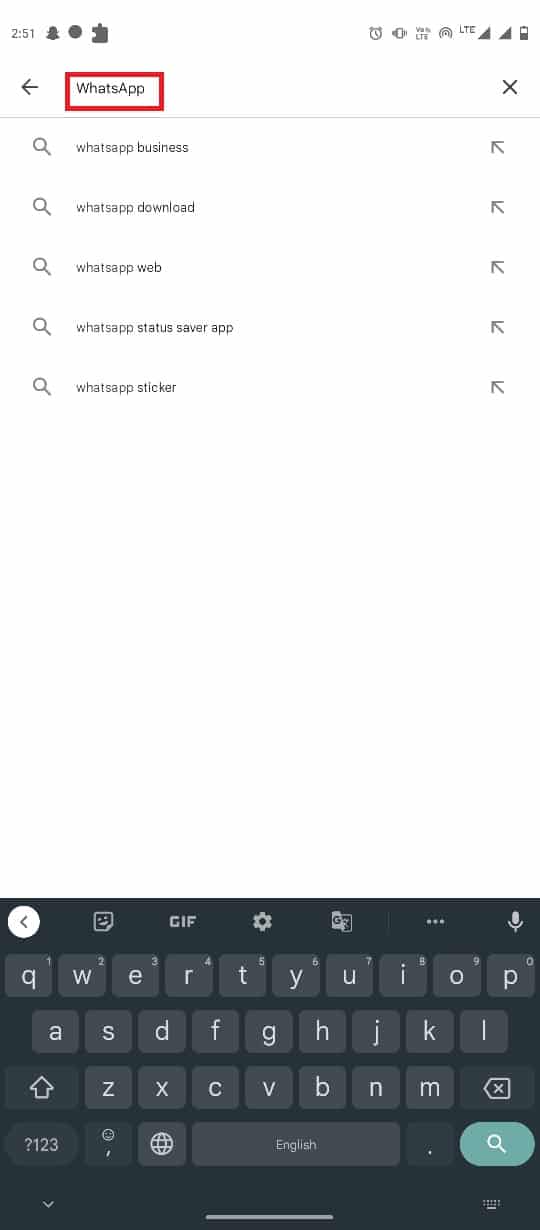
3. Välj WhatsApp från sökresultaten.
4. Klicka på ”Uppdatera”.
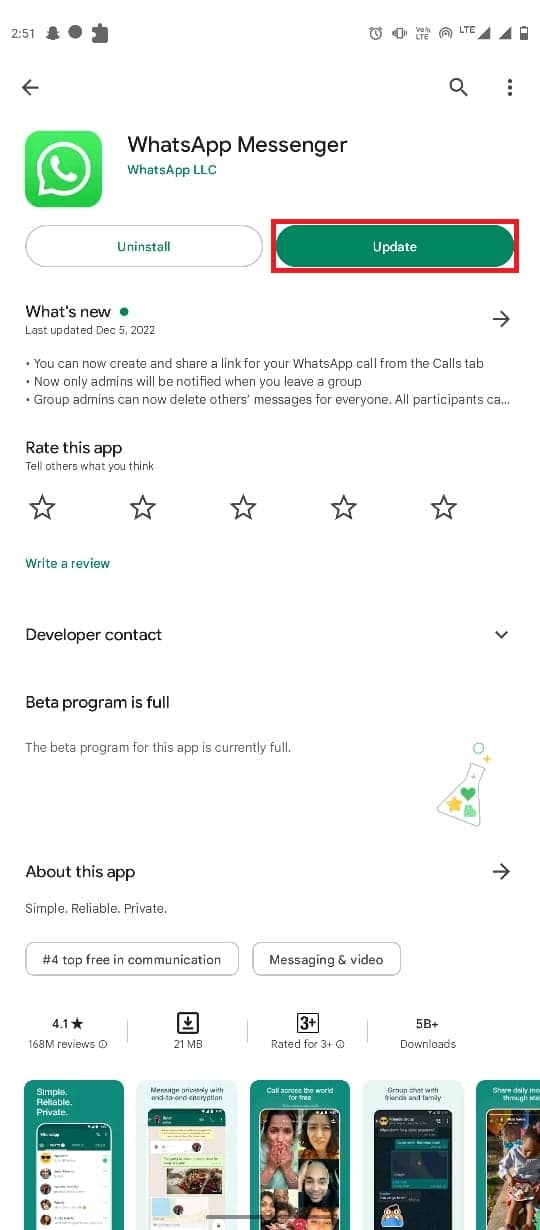
5. Vänta tills uppdateringen har installerats och öppna sedan WhatsApp.
Metod 7: Installera om WhatsApp
Om WhatsApp inte fungerar som det ska och du har problem med buggar eller andra applikationsproblem som gör att felet kvarstår kan det vara en god idé att åtgärda problemet genom att installera om WhatsApp. Genom att installera om WhatsApp åtgärdar du potentiella underliggande problem med applikationen. Följ dessa enkla steg för att installera om WhatsApp på din enhet.
1. Leta upp WhatsApp i telefonens meny och tryck länge på appikonen.
2. Dra och släpp WhatsApp på alternativet ”Avinstallera”.
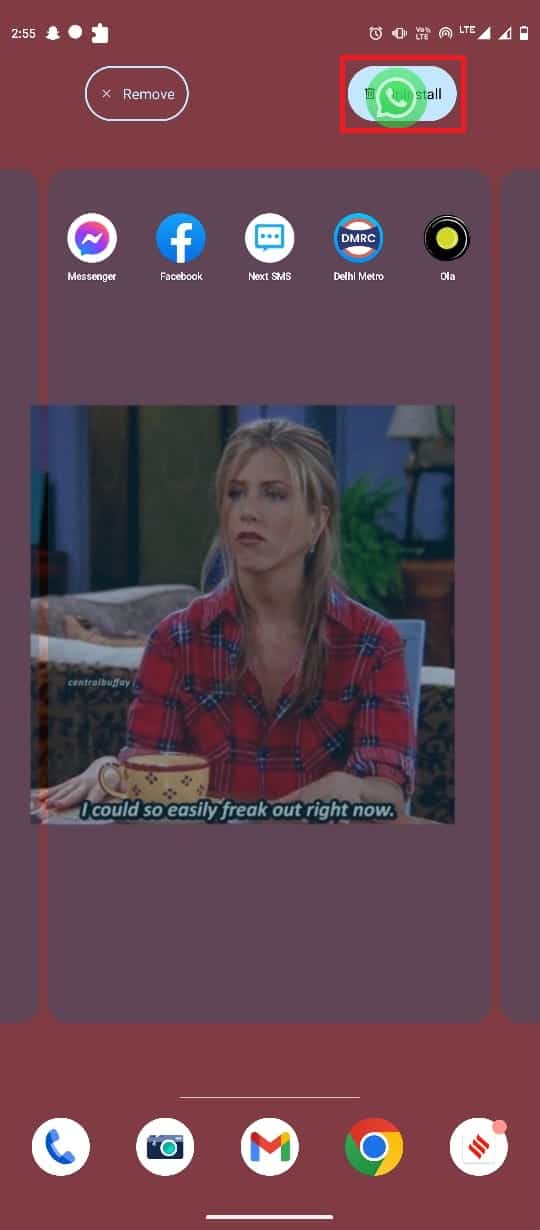
3. Bekräfta avinstallationen.
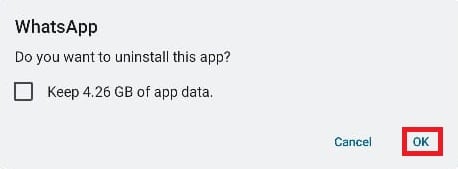
4. Öppna nu Google Play Butik och sök efter WhatsApp i sökfältet.
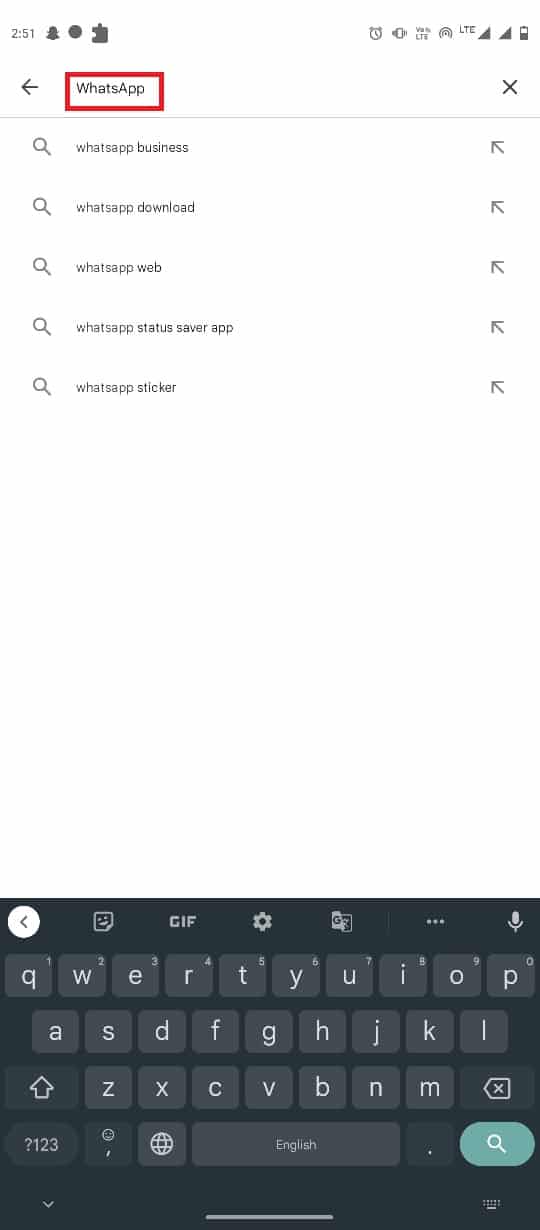
5. Välj WhatsApp från sökresultaten och tryck på ”Installera”.
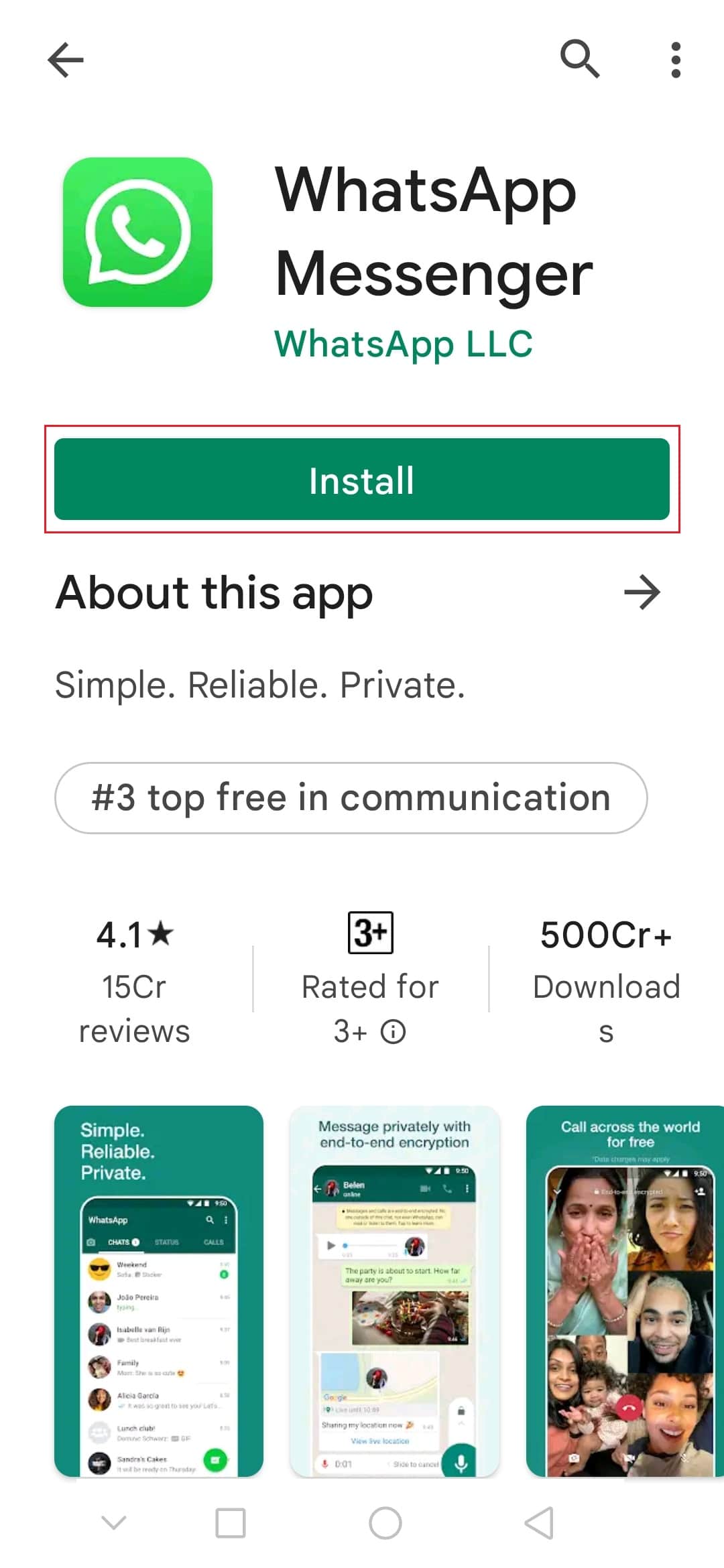
6. Vänta tills installationen är klar och öppna sedan WhatsApp.
Vanliga frågor
Fråga 1. Varför kan jag inte skicka en fil i WhatsApp?
Svar. Om filens format inte stöds av WhatsApp-programvaran kan det leda till problem med att ladda upp filen.
Fråga 2. Vad betyder icke-kompatibelt filformat?
Svar. Ett icke-kompatibelt filformat är ett format som inte stöds av ett program, en programvara eller en app. Det innebär att applikationen inte kommer att kunna ladda filen på din enhet.
Fråga 3. Hur löser jag problem med filformat som inte stöds i WhatsApp?
Svar. Det finns flera effektiva metoder du kan använda för att lösa problemet. Du kan försöka åtgärda problem som är relaterade till appen, eller så kan du använda en filkonverterare online för att byta filformat.
Fråga 4. Vilka ljudfiler stöds av WhatsApp?
Svar. WhatsApp stöder ljudfilformaten MP3, AMR och .opus.
Fråga 5. Vilka bildfiler stöds av WhatsApp?
Svar. Appen stöder bildfilformaten JPEG, PNG och JPG.
***
Vi hoppas att den här guiden har varit till hjälp och att du har lyckats lösa problemet med filformat som inte stöds i WhatsApp. Om du har frågor eller förslag får du gärna dela med dig av dem i kommentarsfältet nedan.